Android: Das Android-Smartphone neu starten oder ausschalten
Starte das Android-Smartphone neu oder schalte es gleich aus - So geht's!
Von Simon Gralki · Veröffentlicht am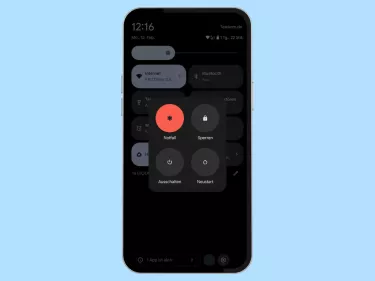
Diese Anleitung gehört zu unseren umfassendem Guide für Stock Android. Alles Schritt für Schritt erklärt!
Läuft das Android-Smartphone langsamer als gewohnt oder möchte man nicht gestört werden, kann es jederzeit neugestartet oder ausgeschaltet werden. Wie dies funktioniert, zeigen wir hier.
Im Grunde müsste man das Android-Gerät gar nicht mehr ausschalten, wenn man eine Ruhepause einlegen möchte, da das System unterschiedliche Modi wie "Nicht stören", den "Schlafenszeitmodus" oder den "Konzentrationsmodus" mitbringt, in denen unterschiedliche Einstellungen festgelegt werden können, um beispielsweise eingehende Benachrichtgungen stummzuschalten.
Der Nebeneffekt beim Ausschalten des Geräts ist der verringerte Akkuverbrauch oder das Beenden von App-Installationen oder das Schließen von Systemprozessen, wie es bei einem Neustart der Fall ist.
Neustart
Ein gelegentlicher Neustart des Android-Smartphones kann nicht schaden, da hierbei etwaige Installationen von Apps, Systemdiensten oder laufende Hintergrundprozesse beendet werden und somit das System beschleunigt werden kann, was auch zur Behebung von kleineren Fehlern führen kann, da temporäre Daten im Cache gelöscht werden.



- Wische mit zwei Fingern nach unten, um die Schnelleinstellungen zu öffnen
- Tippe auf Power-Menü
- Tippe auf Neustart
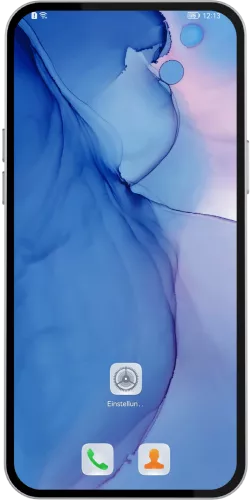


- Drücke und halte die Power-Taste
- Tippe auf Neustart
- Bestätige mit Neustart
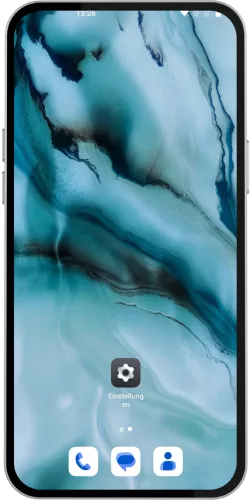
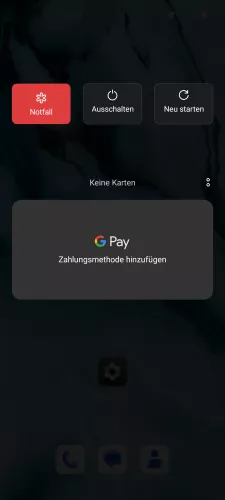
- Drücke und halte die Power-Taste
- Tippe auf Neu starten



- Drücke und halte die Power-Taste
- Ziehe die Schaltfläche nach oben
- Lasse die Schaltfläche los
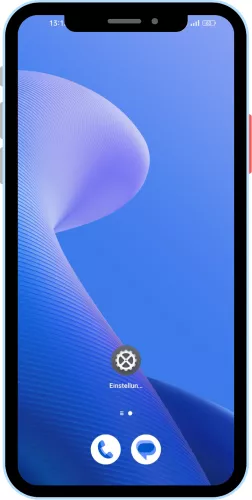


- Drücke und halte die Power-Taste
- Ziehe die Schaltfläche auf Neu starten
- Lasse die Schaltfläche los, um das Gerät neu zu starten
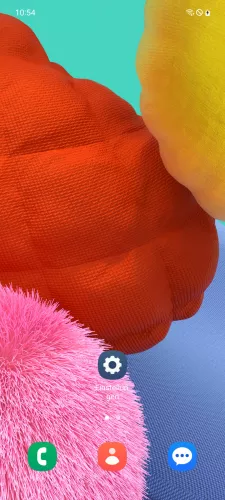
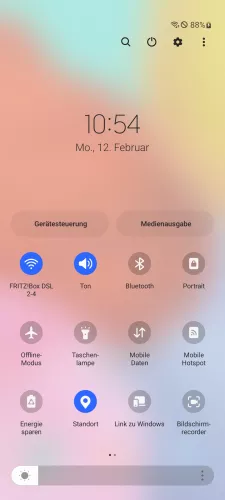


- Streiche mit zwei Fingern, um die Schnelleinstellungen zu öffnen
- Tippe auf Power-Menü
- Tippe auf Neustart
- Bestätige mit Neustart



- Drücke und halte die Power-Taste
- Ziehe den Schalter auf Neu starten
- Lasse den Schalter los, um das Gerät neu zu starten


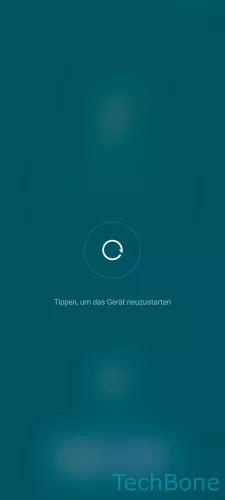
- Drücke gleichzeitig die Lauter- und die Power-Taste
- Tippe auf Neustart
- Bestätige mit Neustart
Ausschalten
Da sich durch das Ausschalten nicht nur dem Nutzer, sondern auch dem Akku, eine Ruhepause gegönnt wird, wirkt sich der Prozess insgesamt auf die Haltbarkeit beziehunbgsweise Lebensdauer des Akkus aus, da der Verbrauch gesenkt wird, was automatisch zu weniger Ladezyklen führt.
Wurde das Android-Smartphone ausgeschalten, ist das Gerät ohne Funktion. Dies bedeutet, es kommen weder Anrufe an, noch kann ein Wecker klingeln.



- Wische mit zwei Fingern nach unten, um die Schnelleinstellungen zu öffnen
- Tippe auf Power-Menü
- Tippe auf Ausschalten
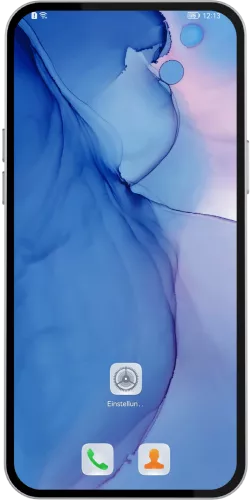
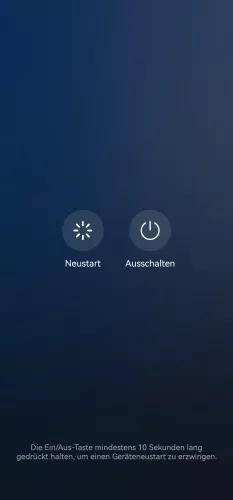

- Drücke und halte die Power-Taste
- Tippe auf Ausschalten
- Bestätige mit Ausschalten
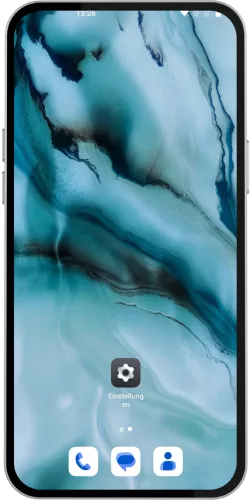

- Drücke und halte die Power-Taste
- Tippe auf Ausschalten



- Drücke und halte die Power-Taste
- Ziehe die Schaltfläche nach unten
- Lasse die Schaltfläche los
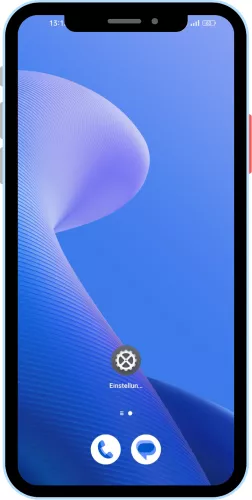


- Drücke und halte die Power-Taste
- Ziehe die Schaltfläche auf Ausschalten
- Lasse die Schaltfläche los, um das Gerät auszuschalten
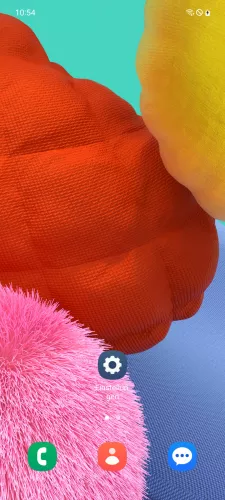
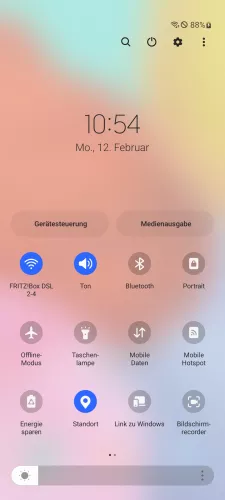
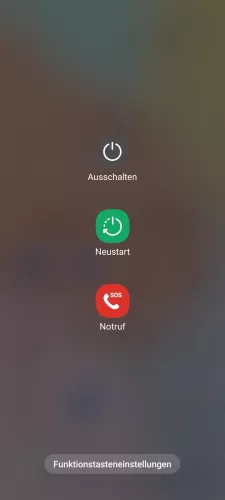

- Streiche mit zwei Fingern, um die Schnelleinstellungen zu öffnen
- Tippe auf Power-Menü
- Tippe auf Ausschalten
- Bestätige mit Ausschalten

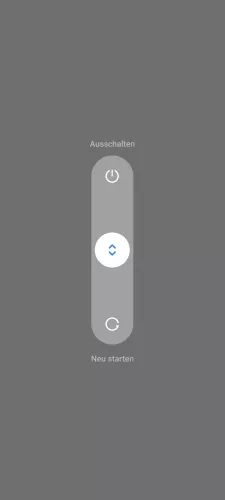

- Drücke und halte die Power-Taste
- Ziehe den Schalter auf Ausschalten
- Lasse den Schalter los, um das Gerät auszuschalten

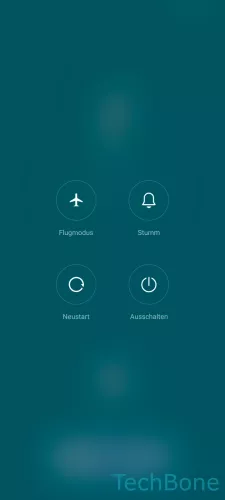

- Drücke gleichzeitig die Lauter- und die Power-Taste
- Tippe auf Ausschalten
- Bestätige mit Ausschalten
Häufig gestellte Fragen (FAQ)
Wie kann man einen Neustart erzwingen?
Um auf dem Android-Smartphone einen Neustart zu erzwingen, muss die Power- beziehungsweise Ein/Aus-Taste für ca. 15 Sekunden gehalten werden.
Wie kann das Handy ohne Tasten neugestartet werden?
Die Schnelleinstellungen der Statusleiste bieten einen direkten Zugriff auf das Power-Menü, worüber das Gerät ohne Drücken der Ein/Aus-Taste neugestartet oder ausgeschaltet werden kann.







